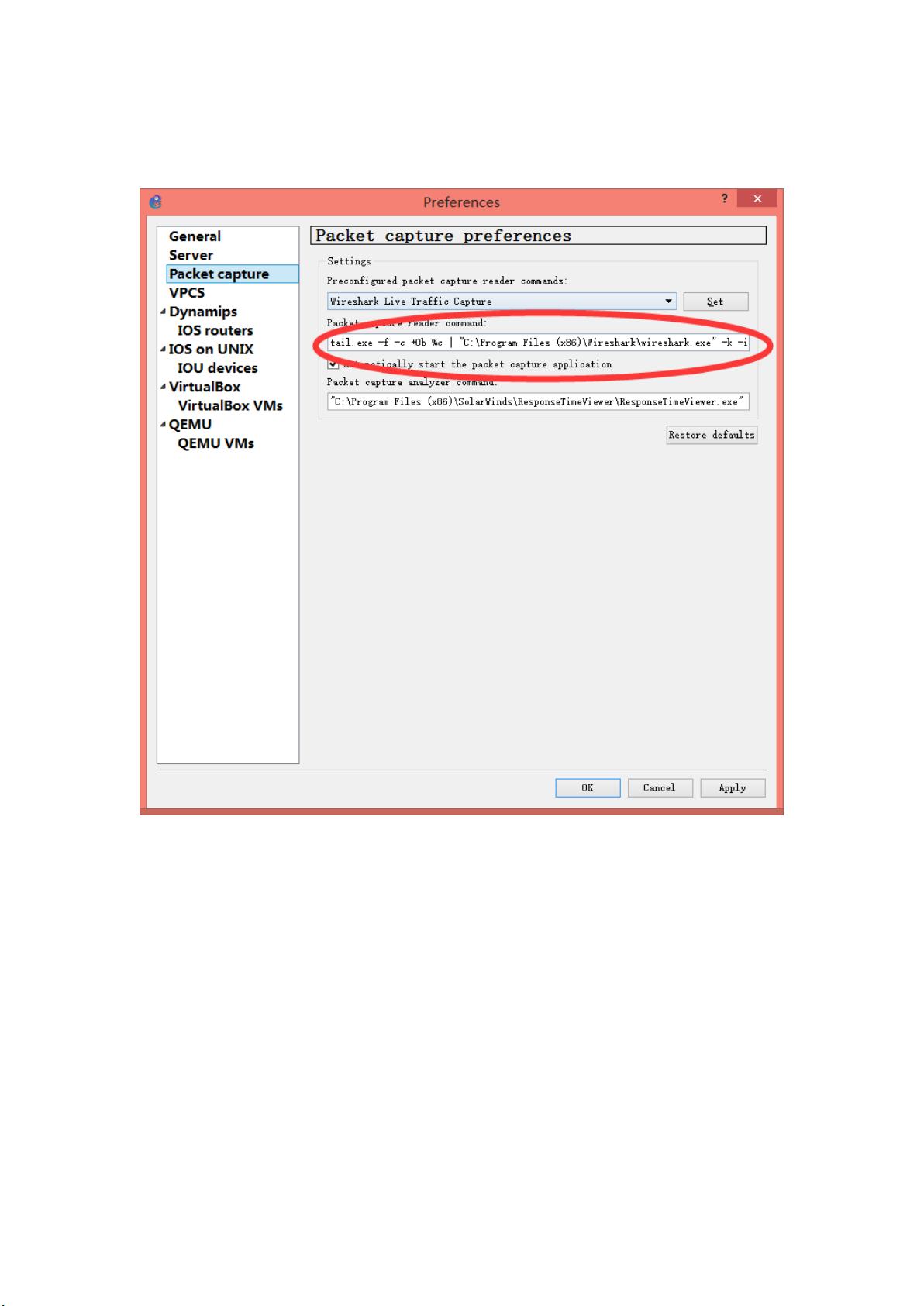Wireshark与GNS3环境搭建及网络模拟
需积分: 0 74 浏览量
更新于2024-08-04
收藏 731KB DOCX 举报
"本文介绍了如何搭建一个基础的网络环境,包括使用Wireshark抓包工具、GNS3网络模拟器以及配置路由器和交换机,以实现网络分段和通信测试。"
在IT环境中,搭建网络环境是一项重要的工作,它涉及到网络设备的配置、网络协议的理解以及故障排查能力。本教程主要涵盖了以下知识点:
1. **Wireshark安装与使用**:Wireshark是一款强大的网络封包分析软件,用于捕获和显示网络流量。在https://www.wireshark.org/ 下载并安装Wireshark后,你可以利用它来监控网络通信,分析数据包内容,对于网络故障排查和学习网络协议非常有帮助。在使用时,可以应用过滤器来定位特定类型的网络流量。
2. **GNS3网络模拟器**:GNS3是一个开源的网络模拟和可视化工具,允许用户模拟复杂的网络环境。通过GNS3,我们可以进行路由初始化,设置不同的网络设备如路由器、交换机,并模拟它们之间的连接。这在学习网络概念和实践配置时非常实用。
3. **路由器配置**:配置路由器是网络搭建的关键步骤。在GNS3中,我们需要指定IOS版本,设置内存大小,然后连接路由器的接口。例如,将交换机的第一个口连接到路由器,再将路由器的第二个口连接到另一个交换机或路由器,形成网络拓扑。在路由器上,我们通常需要配置接口IP地址,子网掩码,以及可能的静态路由或者动态路由协议。
4. **网络分段**:为了管理网络流量和提高安全性,通常会将网络划分为多个子网。这可以通过设置不同的IP地址范围和子网掩码来实现。例如,配置PC1和PC2分别位于不同网段,确保它们可以通过路由器进行通信。
5. **设备配置**:每台设备都需要正确配置才能正常工作。在路由器上,我们可能需要配置以太网接口(如接口IP地址和子网掩码)和广域网接口(如PPP连接或串行接口)。配置完成后,需要在全局配置模式下保存设置,然后通过特权配置模式进行其他高级设置。
6. **通信测试**:配置完成后,通过`ping`命令测试设备间的连通性是验证配置是否正确的常用方法。例如,从路由1 ping PC1的地址,从路由2 ping PC2的地址,以及在路由之间进行ping测试,以确保所有设备都能互相访问。
7. **配置保存**:在路由器上,配置通常是临时的,除非使用`write`或`copy running-config startup-config`命令将其保存到启动配置中。这样,即使设备重启,配置也不会丢失。
通过以上步骤,我们可以建立一个基本的网络环境,模拟实际的网络通信,这对于学习网络原理、调试网络问题以及进行网络工程实践都非常有价值。
2020-12-11 上传
2023-02-09 上传
2024-08-05 上传
1127 浏览量
点击了解资源详情
2024-01-05 上传
2023-10-06 上传
SLHJ-Translator
- 粉丝: 33
- 资源: 297
最新资源
- 掌握Jive for Android SDK:示例应用的使用指南
- Python中的贝叶斯建模与概率编程指南
- 自动化NBA球员统计分析与电子邮件报告工具
- 下载安卓购物经理带源代码完整项目
- 图片压缩包中的内容解密
- C++基础教程视频-数据类型与运算符详解
- 探索Java中的曼德布罗图形绘制
- VTK9.3.0 64位SDK包发布,图像处理开发利器
- 自导向运载平台的行业设计方案解读
- 自定义 Datadog 代理检查:Python 实现与应用
- 基于Python实现的商品推荐系统源码与项目说明
- PMing繁体版字体下载,设计师必备素材
- 软件工程餐厅项目存储库:Java语言实践
- 康佳LED55R6000U电视机固件升级指南
- Sublime Text状态栏插件:ShowOpenFiles功能详解
- 一站式部署thinksns社交系统,小白轻松上手